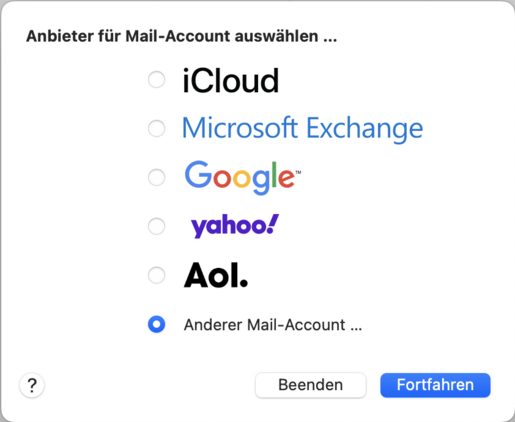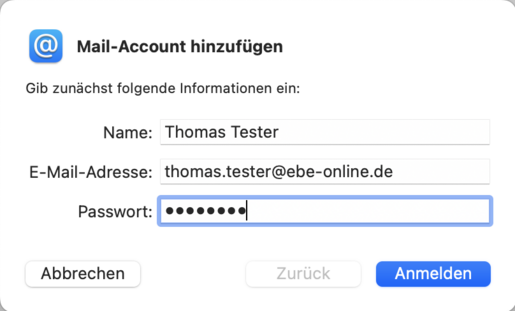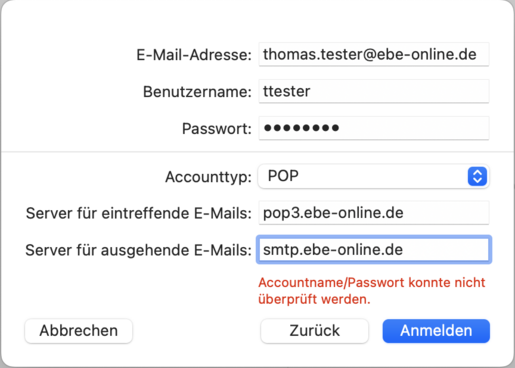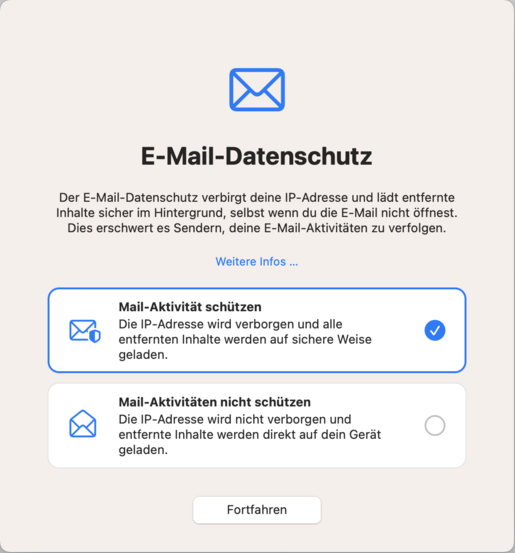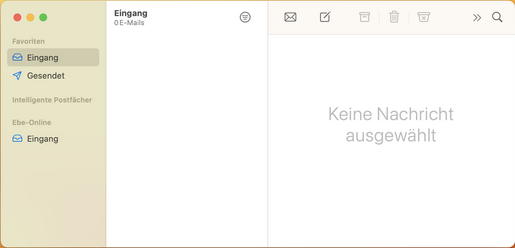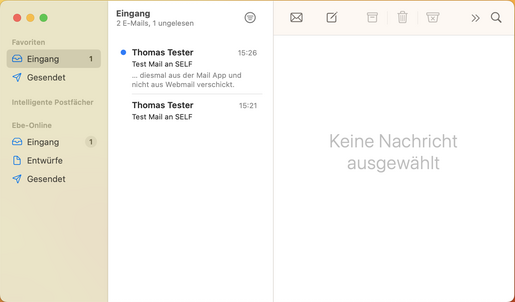Anleitung: E-Mail mit Apple Mail
Unsere Empfehlung für Nutzer von Apple Geräten ist das ab Werk enthaltene E-Mail-Programm Apple Mail, das für MacOS und iOS verfügbar ist. Beim ersten Aufruf wird gleich mit der Einrichtung eines neuen E-Mail-Postfachs begonnen.
Im ersten Schritt der Konfiguration wird der E-Mail-Anbieter ausgewählt. Für EBE-Online muss "Anderer Mail-Account..." ausgewählt werden und danach auf "Fortfahren" geklickt werden.
Beim iPhone und iPad kommt nun noch eine Abfrage, auf der Sie auswählen müssen, dass Sie ein E-Mail-Konto anlegen möchten.
Geben Sie im nächsten Schritt Ihren vollständigen Namen, Ihre E-Mail-Adresse sowie Ihr Passwort, das Sie mit Ihrem Begrüßungsschreiben erhalten haben in die entsprechenden Felder ein. Falls Sie Ihr Passwort nicht mehr wissen und Ihr Begrüßungsschreiben nicht mehr finden können, fordern Sie bitte ein neues Passwort an.
Per Klick auf "Anmelden" versucht Apple Mail nun die weiteren Einstellungen zu ermitteln.
Nun wählen Sie bitte noch den Accounttyp "POP" (für POP3) aus und geben die Servernamen pop3.ebe-online.de für eintreffende E-Mails und smtp.ebe-online.de für ausgehende E-Mails ein. Das Beschreibungsfeld, dass nur bei iPhone und iPad angezeigt wird, können Sie leer lassen. Mit einem weiteren Klick auf "Anmelden" prüft Apple Mail den E-Mail-Zugang.
Der Mailabruf per POP3 ist von uns empfohlen, damit Ihr Postfach nicht so leicht überläuft. Wenn Sie IMAP verwenden wollen - wir raten davon ab - dann müssen Sie selbst denn Füllstand Ihres Postfachs im Auge behalten, denn auch ein elektronisches Postfach hat - wie der echte Briefkasten - eine begrenzte Größe und freut sich regelmäßig komplett ausgeleert zu werden.
Ggf. folgt nun eine Informationsseite von Apple Mail, in der die neuesten Funktionen der zuletzt installierten Version erläutert werden. Diese können Sie mit einem Klick auf Fortfahren bestätigen.
Nun folgen Einstellungen zum E-Mail-Datenschutz. Die Einstellung "Mail-Aktivität schützen" ist hier sehr zu empfehlen, da Sie dadurch z.B. Newsletterversendern deutlich weniger Informationen übermitteln, welche diese zum Tracking nutzen können. Mit einem Klick auf Fortfahren wird die Einrichtung dann abgeschlossen.
Nach erfolgter Einrichtung sieht der - noch leere - Posteingang dann so aus:
Und nun noch ein Blick in den Posteingang nach ein paar Testmails: